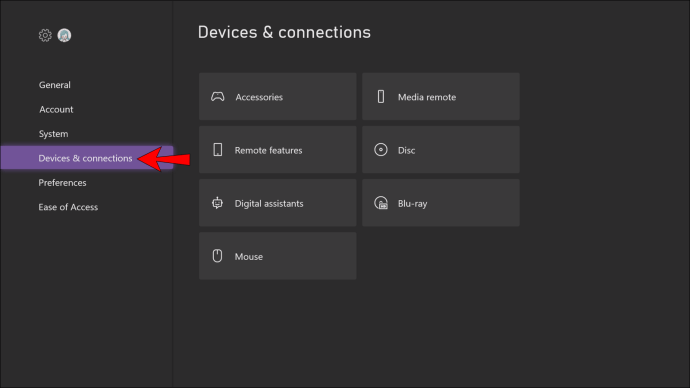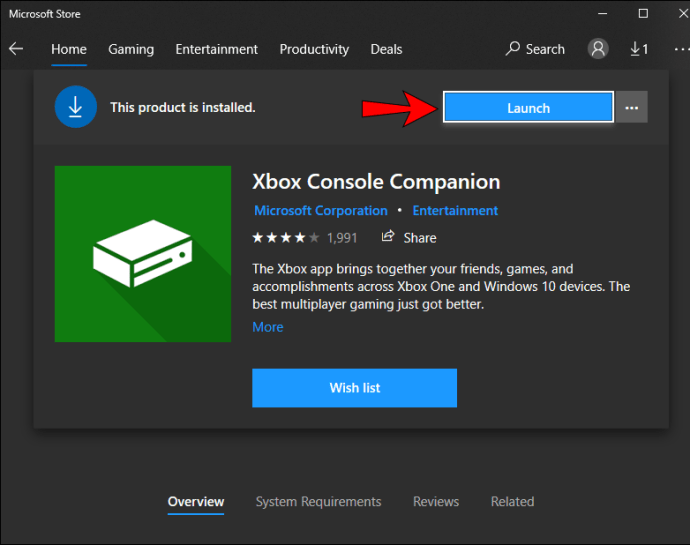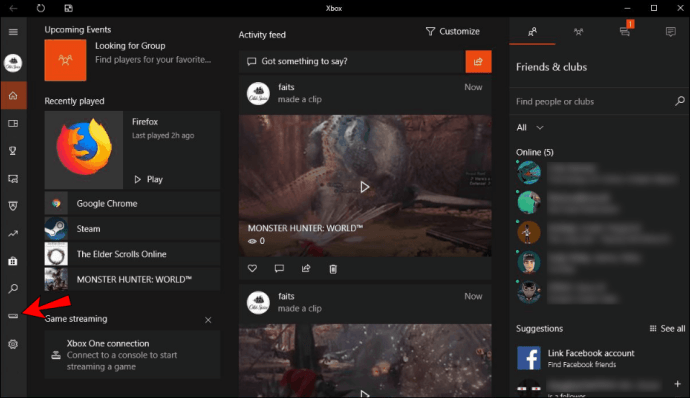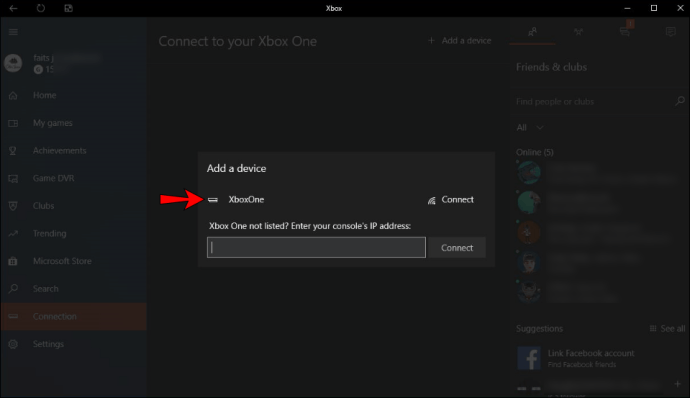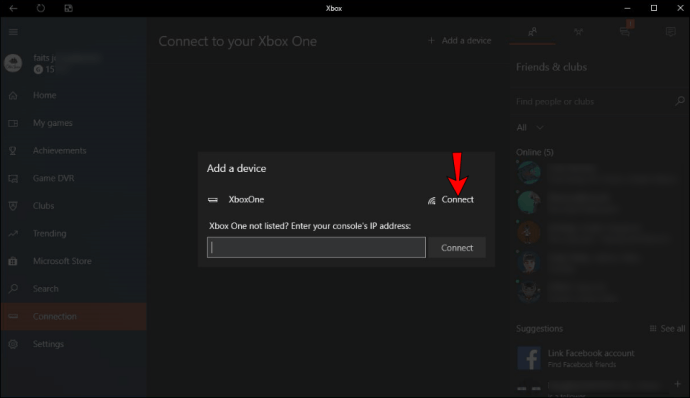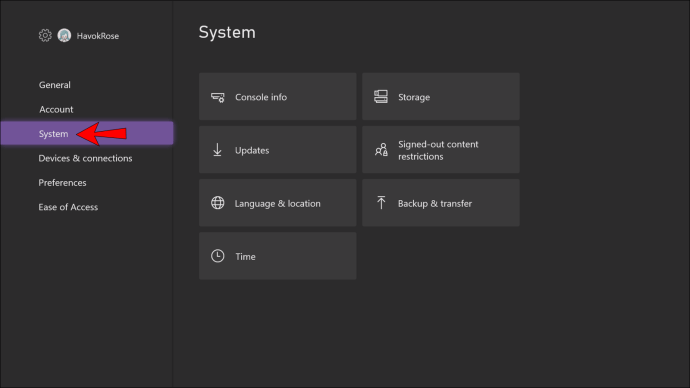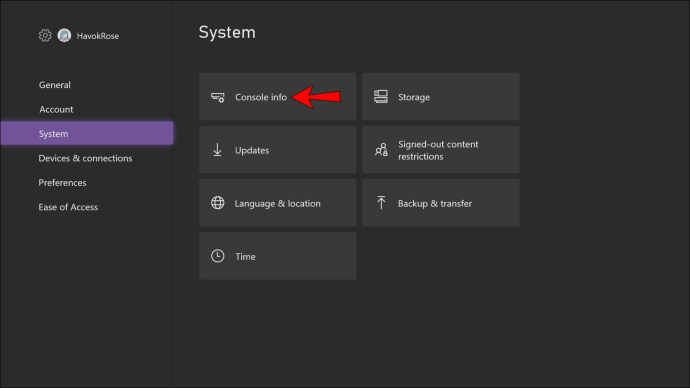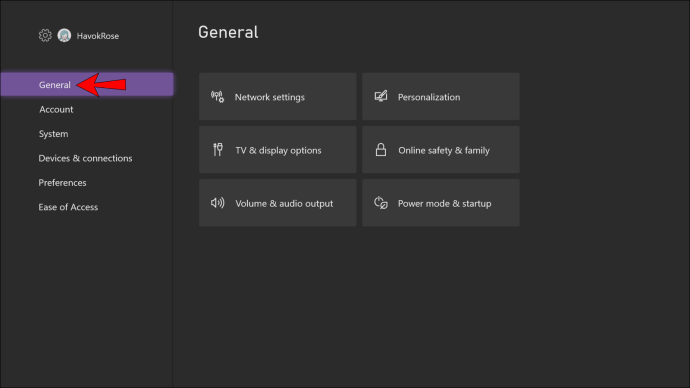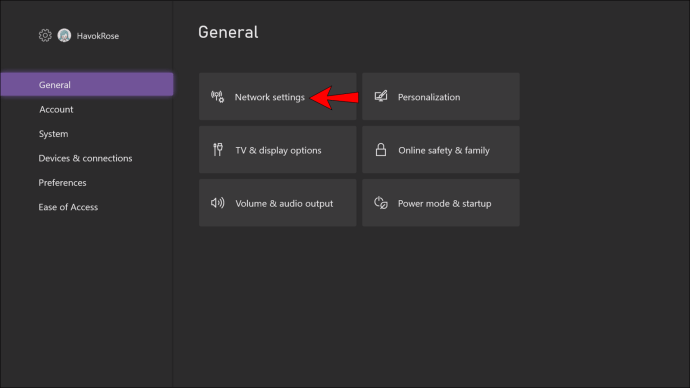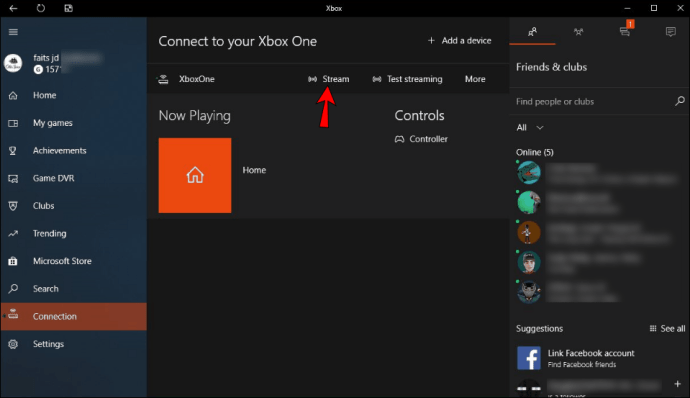Avant d'entrer dans les étapes, nous devons d'abord clarifier quelque chose. Le streaming peut faire référence à deux choses ;

Normalement, lorsqu'une personne parle de streaming, elle fait référence à des séquences en streaming d'elle jouant à un jeu vidéo sur une plate-forme, telle que YouTube, Twitch ou Facebook. La plupart du temps, cela nécessite une carte de capture dans le cas d'une console ou NVIDIA ShadowPlay sur un PC.
Pour notre guide, nous parlerons de la deuxième définition, moins courante. Cela implique d'envoyer le gameplay de votre Xbox One vers le PC. Vous utilisez effectivement votre PC pour jouer à des jeux Xbox One via une connexion au même réseau.
Vous n'avez pas besoin de connecter physiquement les deux appareils, mais être connecté au même réseau est crucial. Au fur et à mesure que votre PC devient un affichage à distance, il y a toujours un certain décalage, mais c'est toujours un moyen fiable de jouer à vos jeux Xbox One sur votre PC.
Préparez votre Xbox pour le streaming
Avant de pouvoir diffuser vos jeux préférés de Xbox One vers PC, vous devez préparer le premier. Ce n'est pas difficile et le processus ne prend que quelques minutes. Après ces étapes, vous pourrez profiter des jeux sur votre PC.
Voici les étapes préliminaires avant de pouvoir diffuser vos jeux Xbox One sur PC :
- Allumez votre Xbox One.
- Appuyez sur la touche Xbox.

- Allez dans "Profil & Système" qui est représenté par votre icône.

- Trouvez les paramètres.

- Dans le menu des paramètres, sélectionnez « Périphériques et diffusion en continu ».
- Localisez « Connexions de périphériques ».
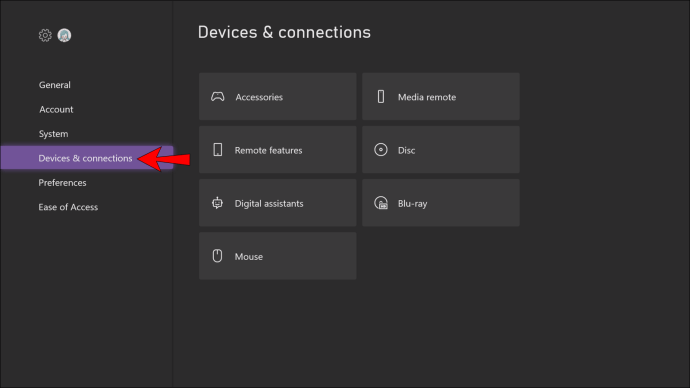
- Enfin, sélectionnez "Autoriser la diffusion de jeux sur d'autres appareils".
Une fois ces étapes terminées, votre Xbox One est prête à utiliser votre PC comme affichage à distance. C'est là qu'intervient la prochaine série d'instructions.
Connectez votre PC à la Xbox One pour permettre le streaming
Avec vos paramètres Xbox One à l'écart, vous pouvez passer à votre PC. Tous les PC Windows 10 sont livrés avec l'application Xbox One Companion, comme c'était le cas avant Windows 10. Si vous ne l'avez pas d'une manière ou d'une autre, vous pouvez l'obtenir dans la boutique Microsoft ici.
Pour configurer votre ordinateur afin qu'il accepte les flux de la Xbox One, procédez comme suit :
- Dans votre barre de recherche, localisez l'application Xbox One Companion.
- Sélectionnez et lancez l'application.
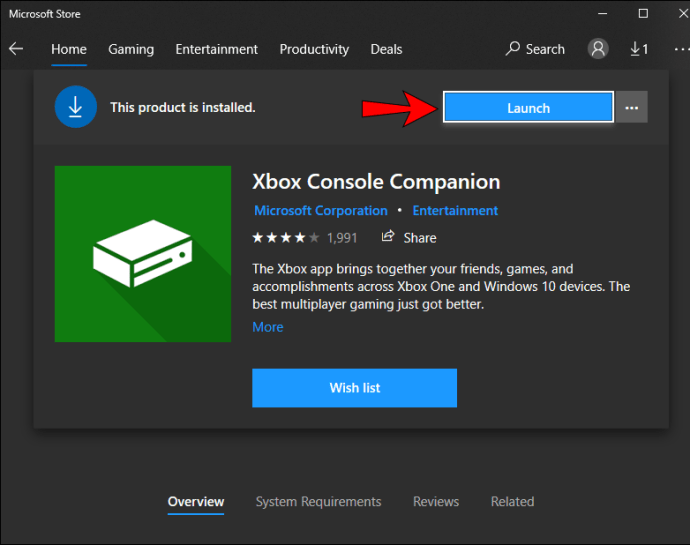
- Sur le côté gauche, à partir de l'icône qui ressemble à une petite Xbox One, choisissez "Connexion".
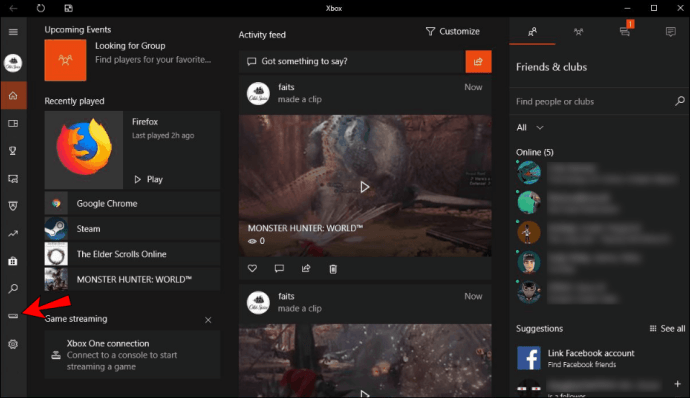
- Trouvez le nom de votre Xbox.
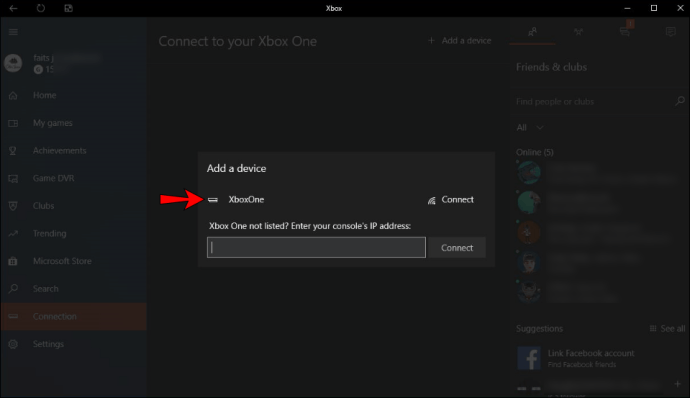
- Sélectionnez « Connecter ».
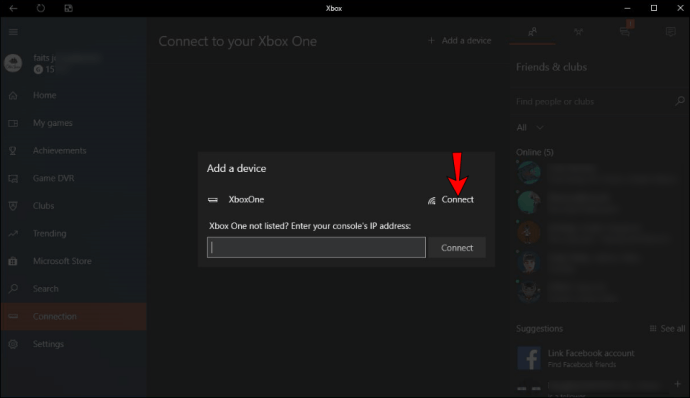
- Après cela, votre application Xbox One Companion se connectera à votre console tant qu'elle sera active.
Si vous rencontrez des difficultés pour trouver le nom de votre console, voici comment le trouver.
- Appuyez sur la touche Xbox.

- Allez dans "Profil & Système" qui est représenté par votre icône.

- Trouvez les paramètres.

- Sélectionnez "Système".
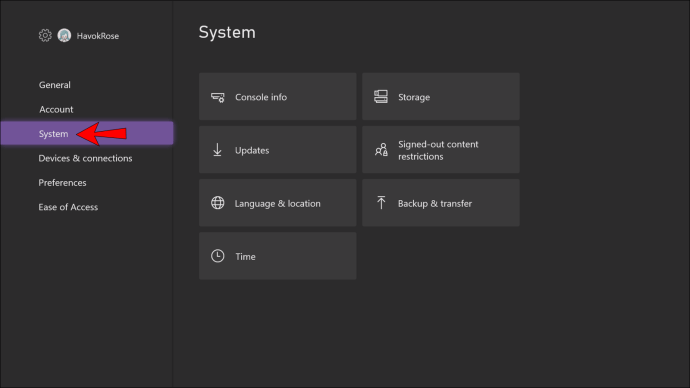
- Vous trouverez le nom de votre console dans "Console Info".
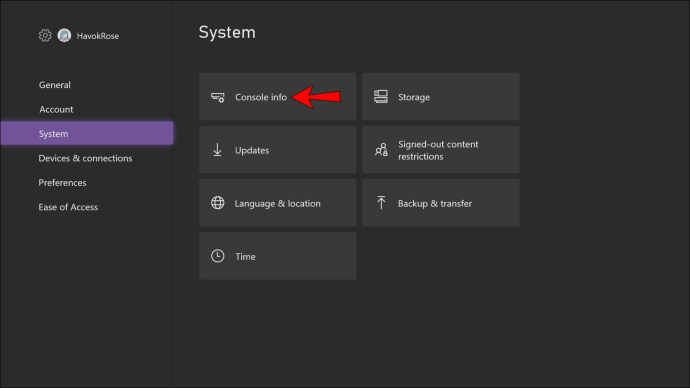
Une autre façon de connecter les deux appareils consiste à utiliser l'adresse IP de la Xbox. Vous n'utiliserez généralement pas cette méthode, mais si rien d'autre ne fonctionne, cela vous permettra peut-être de connecter votre PC à votre Xbox One.
- Appuyez sur la touche Xbox.

- Allez dans "Profil & Système" qui est représenté par votre icône.

- Trouvez les paramètres.

- Choisissez "Général".
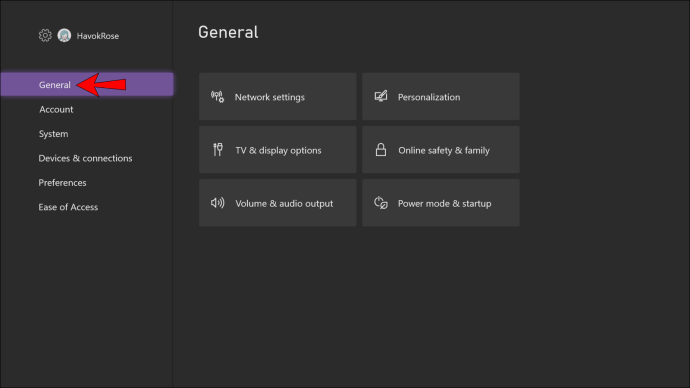
- Allez dans les paramètres réseau.
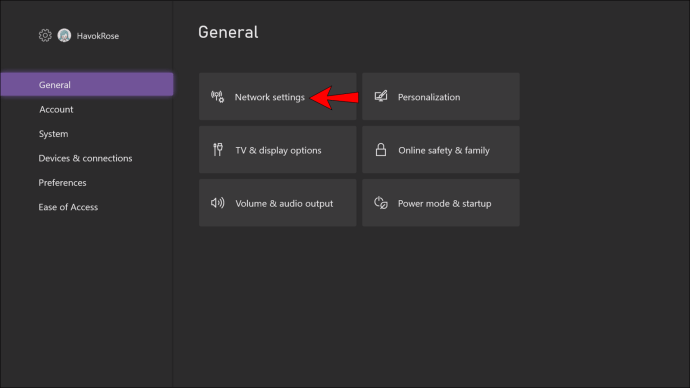
- Enfin, sélectionnez "Paramètres avancés".
Diffusez des jeux Xbox One sur votre PC
Une fois que vous avez fait tout ce qui précède, vous êtes prêt à jouer à des jeux. Si vous n'avez pas encore lancé l'application Xbox One Companion, assurez-vous de le faire. Sans cela, vous ne pourrez pas diffuser les jeux sur votre PC.
- Lancez l'application Xbox One Companion sur votre PC.
- Allez dans la zone Connexion.
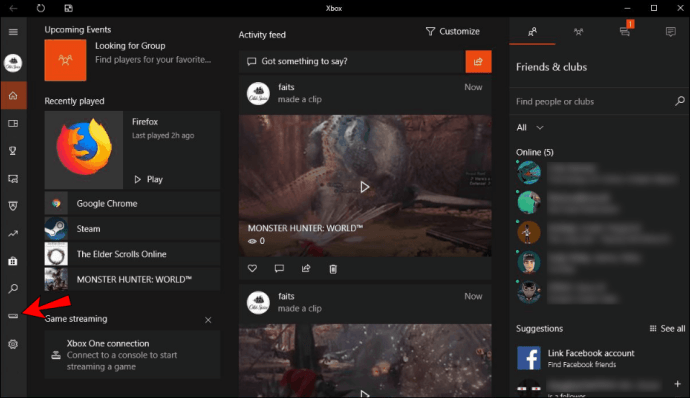
- Cliquez sur "Stream" pour afficher l'écran d'accueil de la Xbox One.
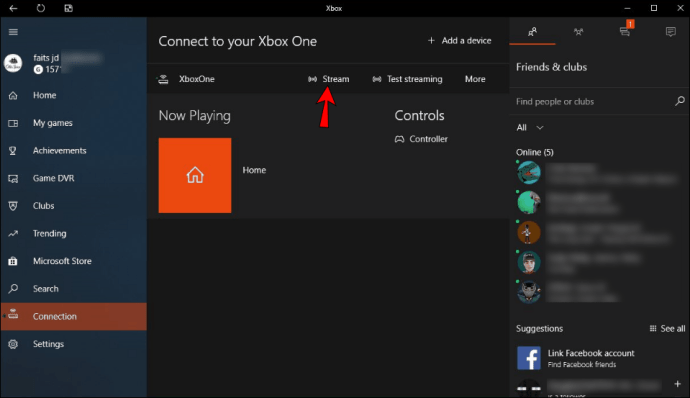
- Vous pouvez maintenant choisir un jeu pour jouer sur votre PC.
Une fois que vous avez fini de jouer, vous devez appuyer sur Echap pour arrêter la diffusion. Alternativement, vous pouvez utiliser votre souris et cliquer sur un bouton pour le faire. Il existe également d'autres options telles que l'activation de votre micro et des informations sur la bande passante auxquelles vous pouvez accéder en déplaçant votre souris et en sélectionnant les écrans.
FAQ supplémentaires
Comment corriger un décalage lors du streaming de ma Xbox vers mon PC ?
Le décalage est mauvais pour tout le monde et les joueurs sont des ennemis acharnés du décalage Internet. Cela perturbe l'objectif, fait tomber les gens à leur perte et oblige même les joueurs à se déconnecter, ce qui pourrait leur valoir une interdiction temporaire de certains jeux.
Pour corriger le décalage, vous avez quelques options, telles que :
• Désactivez les autres applications et téléchargements pendant la lecture
Des applications comme YouTube, Netflix et Twitch affectent gravement les performances Internet, car elles consomment beaucoup de bande passante. Si vous voulez une connexion fluide, nous vous recommandons d'exécuter uniquement le jeu et toutes les autres applications essentielles
• Mettre à niveau ou ajouter un autre routeur
Les routeurs sont submergés, c'est pourquoi un modèle plus puissant ou l'ajout d'un autre à la maison peut aider à réduire le décalage. Les routeurs doivent traiter les demandes et en avoir trop entraîne un décalage.
• Vérifiez s'il existe des logiciels malveillants
Parfois, votre ordinateur peut contenir des logiciels malveillants qui ralentissent les choses. Windows Defender ou un logiciel antivirus peut facilement le déraciner et le supprimer. Cela aide généralement avec les vitesses du réseau.
• Redémarrez votre routeur
Parfois, tout ce dont vous avez besoin est de redémarrer le routeur. L'actualisation de la connexion permet souvent d'éliminer le décalage et d'améliorer la latence.
Puis-je également diffuser sur mon téléphone ou ma tablette ?
Vous pouvez diffuser Xbox One sur vos appareils mobiles. Tout ce que vous avez à faire est d'installer Xbox Remote Play sur votre téléphone ou votre tablette. Alternativement, si vous avez un appareil mobile Windows 10, vous pouvez simplement installer l'application Xbox One Companion. Les deux méthodes vous permettent de jouer à des jeux sur votre appareil mobile via Internet.
De même, vous devez être connecté au même réseau, sinon les applications ne fonctionneront pas.
Tu peux prendre la télé, j'utiliserai mon ordinateur
Maintenant que vous savez comment diffuser des jeux Xbox One sur votre PC, vous n'avez plus à monopoliser le grand téléviseur lorsque les autres regardent des films. Votre PC de jeu ou même vos appareils mobiles peuvent prendre en charge le streaming. Ce n'est peut-être pas l'idéal, mais cela fonctionne très bien avec une bonne connexion Internet.
Avez-vous rencontré des bugs étranges lorsque vous diffusez de cette façon ? Quels sont vos titres Xbox One préférés ? Faites-nous savoir dans la section commentaires ci-dessous.